Ambil gambar skrin pada iPad
Apabila anda perlu menangkap perkara pada skrin iPad anda, ambil gambarnya supaya anda boleh melihatnya kemudian, berkongsinya dengan orang lain atau melampirkannya ke dokumen. Anda boleh mengambil gambar skrin penuh atau menyimpan bahagian khusus.
Ambil gambar skrin
Tekan dan lepaskan butang atas dan salah satu butang kelantangan pada masa yang sama dengan cepat.

Ambil gambar skrin dengan iPad yang mempunyai butang Utama
Tekan dan lepaskan butang atas dan butang Utama pada masa yang sama dengan cepat.
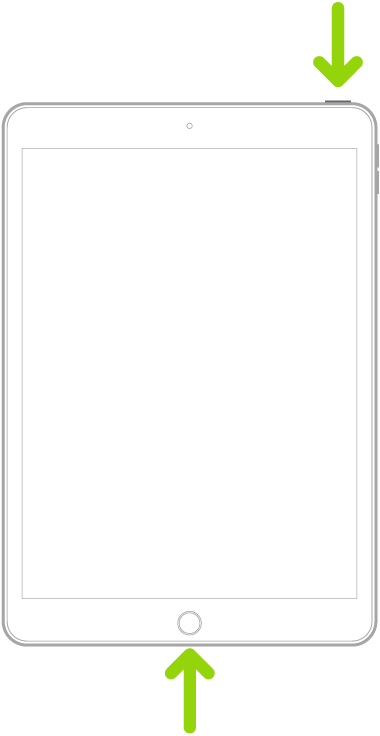
Ketik imej kecil gambar skrin di penjuru kiri bawah skrin
Edit, hantar, simpan atau batalkan gambar skrin
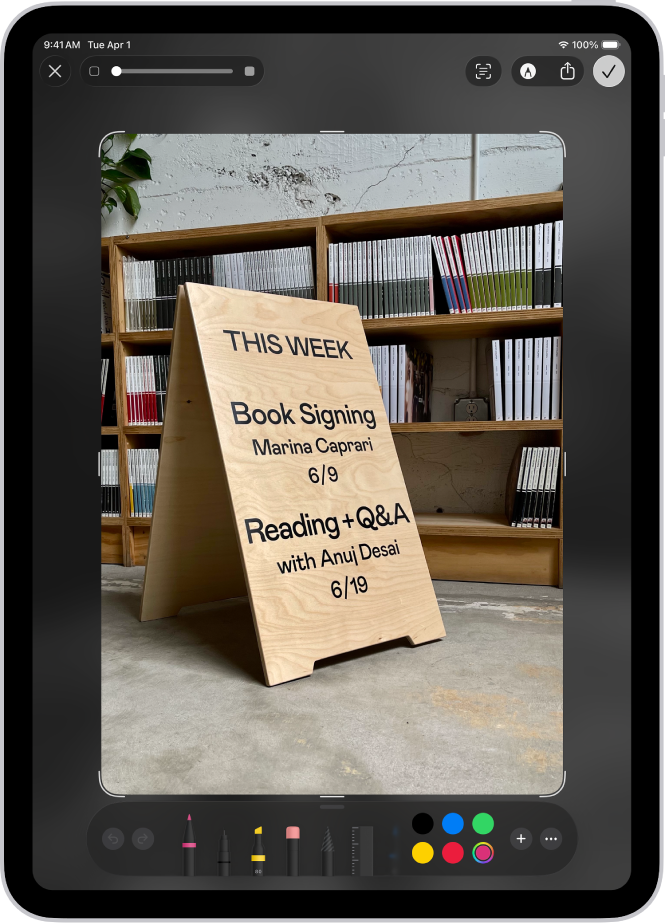
Selepas anda mengambil gambar skrin, lakukan mana-mana daripada berikut:
Pangkas: Seret pemegang untuk menyimpan bahagian yang anda mahukan sahaja.
Anotasi: Ketik
 , kemudian gunakan alat Penanda.
, kemudian gunakan alat Penanda.Kongsi: Ketik
 , kemudian pilih pilihan perkongsian.
, kemudian pilih pilihan perkongsian.Simpan: Ketik
 , kemudian pilih pilihan.
, kemudian pilih pilihan.Secara lalai, gambar skrin disimpan ke pustaka foto anda dalam app Foto. Untuk melihat semua gambar skrin anda, buka Foto, ketik Koleksi, skrol ke bawah ke Jenis Media, kemudian ketik Gambar Skrin.
Batalkan atau padam: Ketik
 .
.
Ambil gambar skrin halaman penuh
Anda boleh mengambil gambar skrin kandungan yang melebihi panjang skrin iPad anda, seperti keseluruhan halaman web dalam Safari.
Lakukan salah satu daripada berikut:
Pada iPad dengan Face ID: Tekan dan lepaskan butang atas dan salah satu butang kelantangan pada masa yang sama dengan cepat.
Pada iPad dengan butang Utama: Tekan dan lepaskan butang atas dan butang Utama pada masa yang sama dengan cepat.
Ketik imej kecil gambar skrin di penjuru kiri atas skrin.
Ketik Halaman Penuh, ketik Selesai, kemudian lakukan salah satu daripada berikut:
Skrol ke bawah: Seret jari anda pada imej pratonton di sebelah kanan untuk melihat lebih gambar skrin.
Pangkas: Ketik
 , kemudian seret pemegang untuk menyimpan bahagian yang anda mahukan sahaja.
, kemudian seret pemegang untuk menyimpan bahagian yang anda mahukan sahaja.Simpan sebagai imej: Ketik
 , kemudian ketik Simpan ke Foto.
, kemudian ketik Simpan ke Foto.Simpan PDF: Ketik
 , ketik Simpan PDF ke Fail, kemudian pilih lokasi.
, ketik Simpan PDF ke Fail, kemudian pilih lokasi.Batalkan atau padam: Ketik
 .
.
Cara lain untuk mengambil gambar skrin
Berikut ialah beberapa cara alternatif untuk mengambil gambar skrin:
Apple Pencil: Leret atas secara pepenjuru dari salah satu penjuru di bahagian bawah skrin.
AssistiveTouch: Gunakan AssistiveTouch jika anda mengutamakan mengetik skrin sentuh berbanding menggunakan butang perkakasan.
Perintah suara: Aktifkan Siri.
Tukar seting lalai untuk gambar skrin
Anda boleh melaraskan seting tangkapan skrin supaya gambar skrin kelihatan dalam skrin penuh atau sebagai gambar kecil sementara di penjuru kiri bawah. Anda juga boleh menyimpan gambar skrin dalam format SDR atau HDR. Lihat Tukar seting tangkapan skrin.